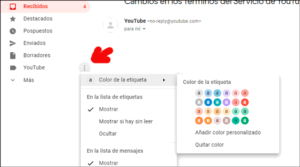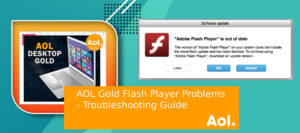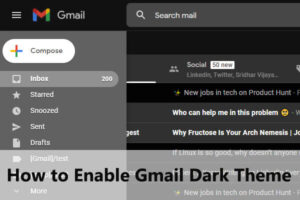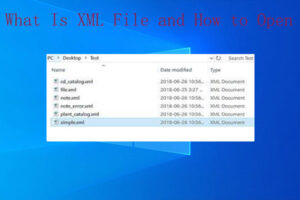Resumen :
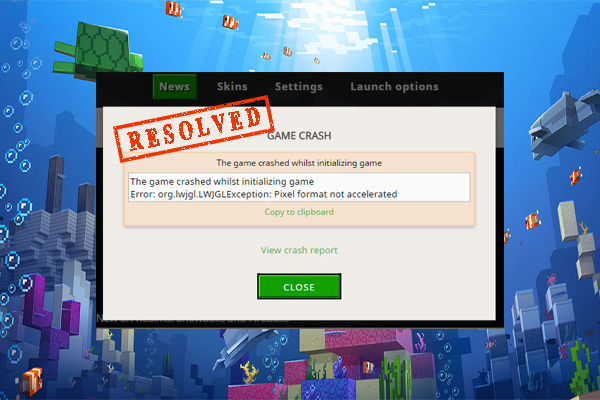
Al intentar iniciar Minecraft en Windows 10, muchos usuarios se encuentran con el error: org.lwjgl.LWJGLException: formato de píxel no acelerado. ¿Qué causa el molesto error? ¿Como arreglarlo? Ahora, exploremos las respuestas con MiniTool.
¿Qué causa la excepción Minecraft: org.lwjgl.LWJGLException: error de formato de píxel no acelerado? Según una encuesta, este error suele estar relacionado con un controlador de tarjeta gráfica desactualizado o incompatible. Además, algunos dispositivos de hardware externos y la asignación de memoria no válida son responsables del error. Aquí resumimos varias correcciones efectivas al formato de píxeles no acelerado. Probémoslos uno por uno.
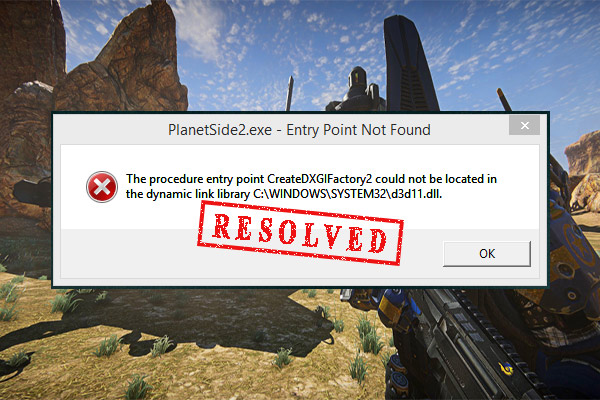
Muchos usuarios experimentan que no se pudo localizar el punto de entrada del procedimiento createdxgifactory2. ¿Estás intentando arreglarlo? Este artículo comparte varias correcciones efectivas.
Solución 1. Actualice el controlador de la tarjeta gráfica
Si los controladores de su tarjeta gráfica están desactualizados, no admitirán el OpenGL requerido. Esto puede provocar un error: org.lwjgl.LWJGLException: formato de píxeles no acelerado. Para resolver el problema, le recomendamos que actualice el controlador de la tarjeta gráfica a la última versión.
Etapa 1. presione el Win + R llaves para abrir el Clase cuadro de diálogo, luego escriba devmgmt.msc en la caja y golpea Entrar abrir Administrador de dispositivos.
2do paso. Ampliar la Captura de pantalla tomada categoría, luego haga clic con el botón derecho en el controlador de la tarjeta gráfica que desea actualizar y seleccione Actualizar el controlador.
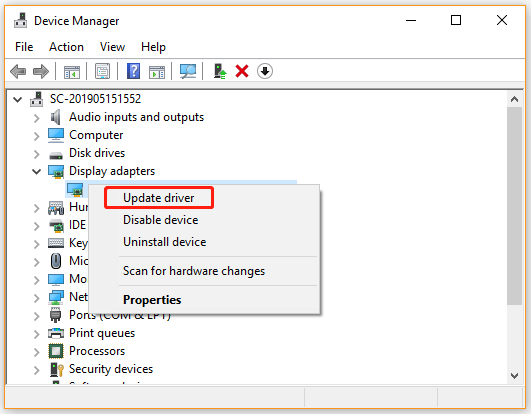
Paso 3.Selecciona el Verifique automáticamente el software del controlador actualizado opción y espere un poco. Si hay controladores PGU actualizados disponibles, siga las instrucciones en pantalla para actualizarlos automáticamente.
Consejo: Además, puede descargar el controlador de la tarjeta gráfica más reciente del sitio web del fabricante e instalarlo manualmente en su computadora.
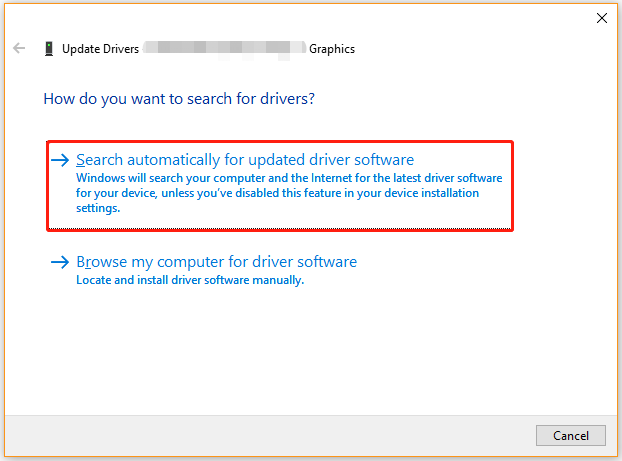
Una vez hecho esto, reinicie su computadora y verifique si persiste el error Minecraft: org.lwjgl.LWJGLException: unccelerated pixel format.
Solución 2. Desconecte el dispositivo de hardware externo
Algunos usuarios han informado que el error org lwjgl LWJGLException de formato de píxel no acelerado puede ocurrir cuando se conecta un dispositivo externo como un controlador de juegos, auriculares o controlador de juegos. el error está arreglado.
Solución 3. Instale la última versión de Minecraft
Como sabes, los desarrolladores técnicos siguen publicando correcciones y actualizaciones para optimizar el juego. Si el error de Minecraft: org.lwjgl.LWJGLException: formato de píxeles no acelerado persiste después de reiniciar la computadora, puedes buscar actualizaciones de Minecraft. Para hacerlo, puede hacer clic aquí para descargar los últimos archivos de actualización de Minecraft e instalarlos en su computadora.
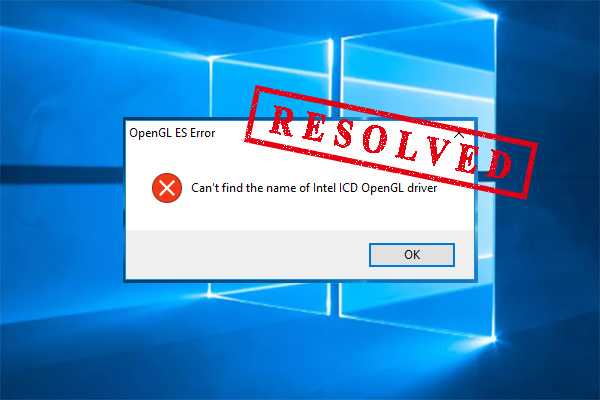
¿No puede encontrar el nombre del controlador Intel ICD OpenGL? Muchos usuarios reciben el mensaje de error en Windows. No te preocupes. Este artículo resume varias correcciones efectivas.
Solución 4. Restaure su sistema a una fecha anterior
Si ha encontrado el error de formato de píxel no acelerado org lwjgl LWJGLException justo después de actualizar Windows 10, puede deberse a algunos componentes incompatibles de las actualizaciones. Aquí puede deshacer estos cambios realizando una restauración del sistema. Para hacer esto, siga los pasos a continuación.
Etapa 1. apurarse Win + R llaves para abrir el Clase cuadro de diálogo, luego escriba cmd adentro y presione Ctrl + Mayús + Entrar claves para abrir el símbolo del sistema elevado que le otorgará privilegios de administrador.
2do paso. En la ventana emergente, escriba rstrui.exe comando y golpe Entrar.
Paso 3. La ventana de restauración del sistema aparecerá inmediatamente, haga clic en Próximo seguir.
Paso 4. De la lista de todos los puntos de restauración del sistema, seleccione un Punto de restauración que no ha encontrado el error y haga clic en el Próximo botón.
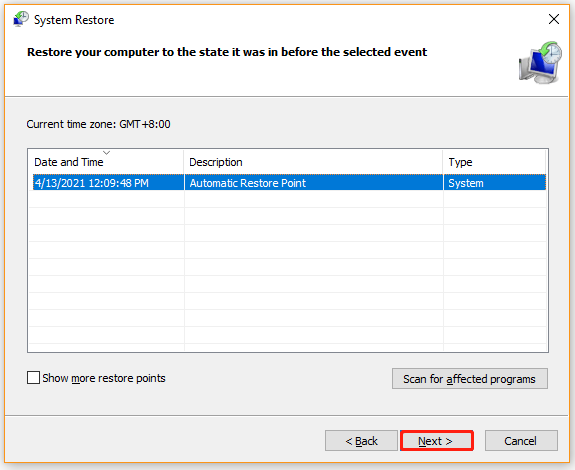
Paso 5. Luego confirme su punto de restauración haciendo clic en el botón Terminar botón. Después de eso, su computadora debería restaurarse a un estado anterior.
Una vez hecho esto, reinicia tu computadora y reinicia Minecraft para ver si el error desaparece.